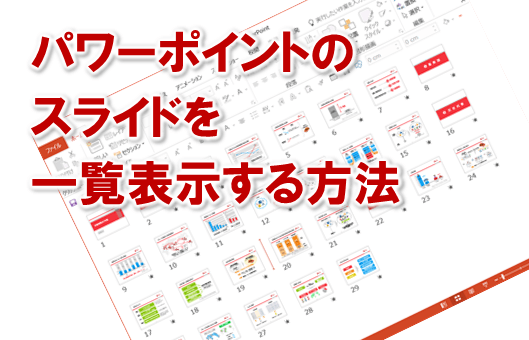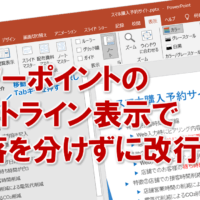パソコンでプレゼン資料をパワーポイントで作成する時、外付けモニター使ってますか?
デュアルディスプレイ、マルチディスプレイ、外部モニターなど。
いろんな呼び名がありますが、便利ですよね。
ただ、ウィンドウをドラックして、別のディスプレイに移動って、結構大変です。
ウィンドウをドラックしたまま移動させるには、意外と距離があります。
特にウィンドウのサイズが大きいと、移動しきれずウィンドウが残ったり。
簡単な作業に思えますが、ウィンドウが複数の場合は意外とストレスを感じますよね。
では、どのモニターでどのウィンドウを開くのか意識して、ファイルを開くというのは?
はじめから作業の手順や開くウィンドウが決まっていればよいですが、大抵は考えながらの作業です。
こっちでサイトを開いて、あっちでファイルを開いてと、いちいちディスプレイを意識するのも大変です。
そんな時は、ウィンドウを一瞬でこっちのディスプレイから、あっちのディスプレイに移動するショートカット。
この機能を使うのがオススメです。
■ウィンドウのディスプレイ間移動に関するショートカットキー
Win + Shift+← or →
*Win : Windowsキー(Windowsのロゴマークが描かれたボタン)
移動させたいウィンドウを選択し、Win+Shift+←もしくは→を押します。
そうすると、一瞬でパッと別の外部モニターに、ウィンドウを移動することが出来ます。
外部モニターが複数ある場合は、Win+Shiftを押しながら、←もしくは→を何度か押すと、その回数だけ次のモニターに移動していきます。
開きすぎたウィンドウをそれぞれのモニターに簡単に移動させることができ、複数の作業もよりスムーズに進めることができます。
特に、リモートで画面共有している時など、便利です。
説明したいウィンドウを一瞬で共有画面に移動したり、共有画面から一瞬で外したり。
見ている相手にストレスを与えることもありません。
アナタもこれでウィンドウを自由に移動させ、作業効率をさらにアップさせましょう。
■よく読まれている記事はこちらです
- 都道府県別、市区町村別で地図を色分け、色塗りしたい!!
- オブジェクトの大きさや形が勝手に変更されないようにする
- 画像の部分的なぼかしのテクニック
- 「スライドショーの表示モニター」を選択し、プレゼンをスマートに!
- パワーポイントでRGBを確認する方法